* Ta objava je del iPhone LifeGlasilo Nasvet dneva. Prijavite se. *
iPhonea ne morete učinkovito uporabljati brez Apple ID-ja; na srečo je brezplačna in enostavna prijava za Apple ID. Ko ustvarite svoj Apple ID in se prijavite, ga lahko uporabite za kateri koli račun ali storitev Apple, vključno z nakupi, povezanimi z vašim Apple ID-jem in računom iCloud. V tem članku vam bomo pokazali, kako ustvariti Apple ID s katerim koli od iPad generacije oz Modeli iPhone, od starejših različic, kot je iPhone 6, do novejših modelov, kot je iPhone 11 in iPhone SE (druga generacija). Začnimo se učiti, kako pridobiti nov Apple ID na vašem iPhoneu.
Povezano: Vodnik za Apple ID: Kako ustvariti, se prijaviti, upravljati, spremeniti in nastaviti družinsko skupno rabo
Kaj je Apple ID?
Vaš Apple ID je ključ do vseh vaših nakupov in podatkov v vsaki napravi Apple, ki jo imate. Vaša prijava v Apple ID vključuje e-poštni naslov in geslo ter omogoča dostop do vaših plačilnih in kontaktnih podatkov ter varnostnih vprašanj in kod, ki se uporabljajo v vseh vaših računih Apple. Če želite kupiti aplikacije v App Store, uporabite iCloud, iMessage ali FaceTime ali se prijavite za Apple storitve, ki so bile nekoč pod okriljem računa iTunes, vključno z Apple Music, Books, TV in Podcasts, boste potrebovali svoj Apple ID najprej.
Ste pozabili svoj Apple ID?
Preden ustvarite Apple ID, se prepričajte, da ga še nimate, za katerega ste pozabili geslo. Če ste kupili ali uporabljali katero koli Apple storitev, to pomeni, da ste že nastavili Apple ID. Veliko bolje je poiskati svoje stare podatke za prijavo, kot pa začeti iz nič. Če se sprašujete, "kako najdem svoj Apple ID?" tukaj smo, da pomagamo. Imamo preprost vodnik za obnovitev vaših podatkov, če ste pozabil svoj Apple ID, in je tudi hitra rešitev za spremenite svoj e-poštni naslov Apple ID naslov. Končno, če že imate Apple ID in ste pozabili geslo, je precej enostavno spremeniti oz ponastavite geslo za Apple ID.
Kako narediti nov Apple ID na vašem iPhone ali iPad
Zdaj, če res še nikoli niste nastavili Apple ID-ja, ga začnimo ustvarjati!
- Odprite Aplikacija za nastavitve.
- Dotaknite se Prijavite se v svoj iPhone na vrhu zaslona.
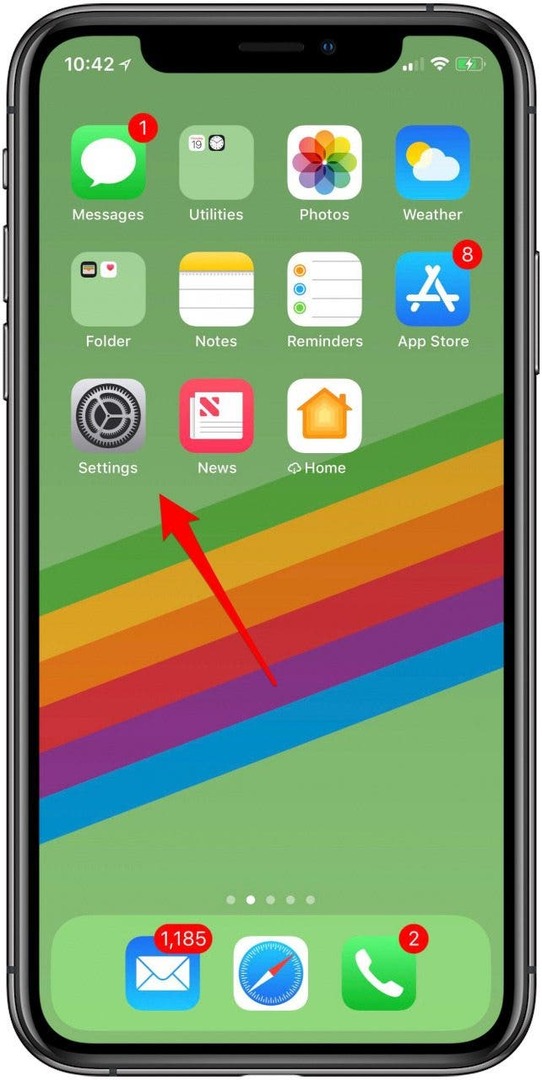
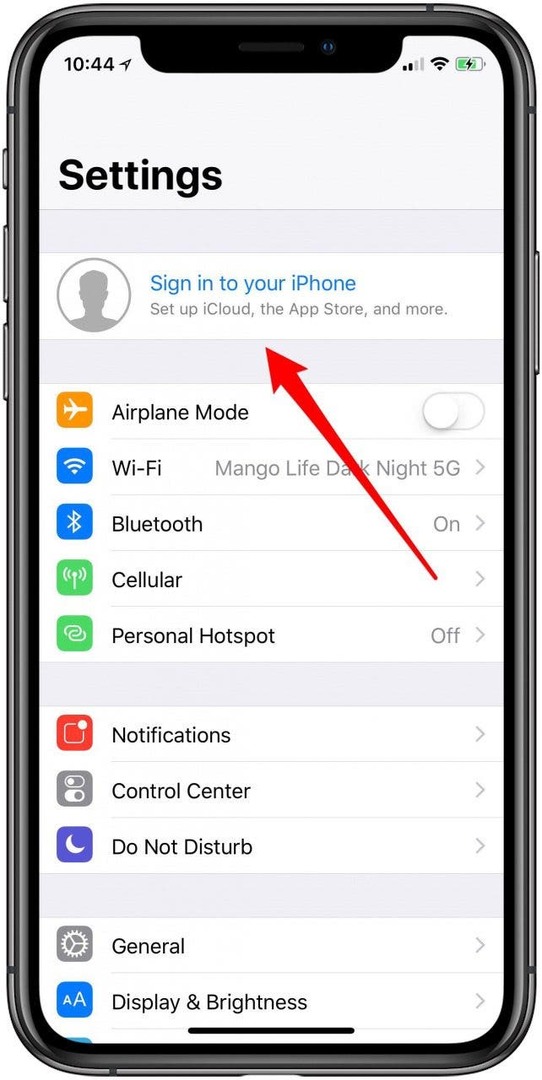
- Dotaknite se Nimate Apple ID-ja ali ste ga pozabili.
- Zdaj tapnite Ustvarite Apple ID.
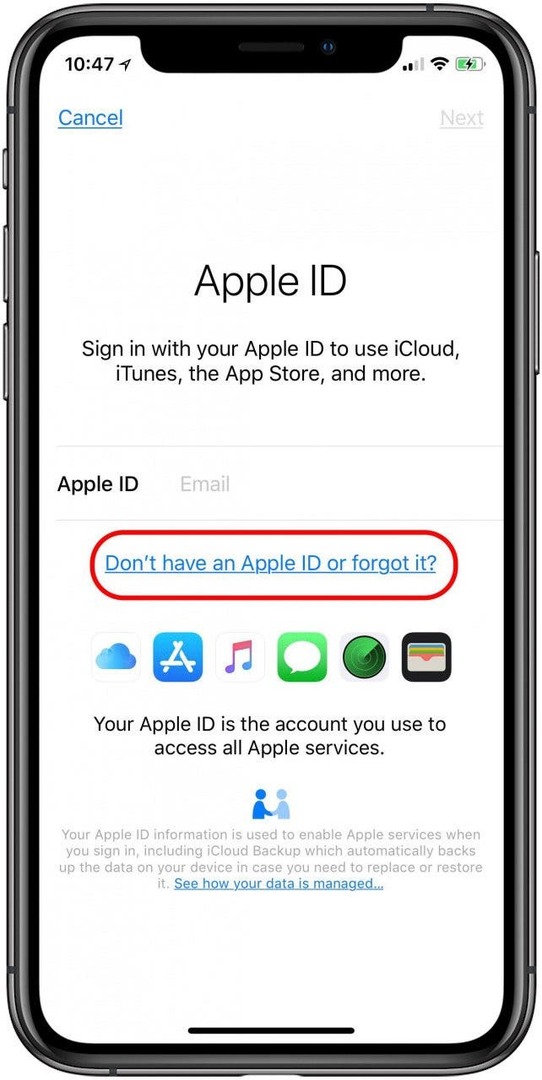
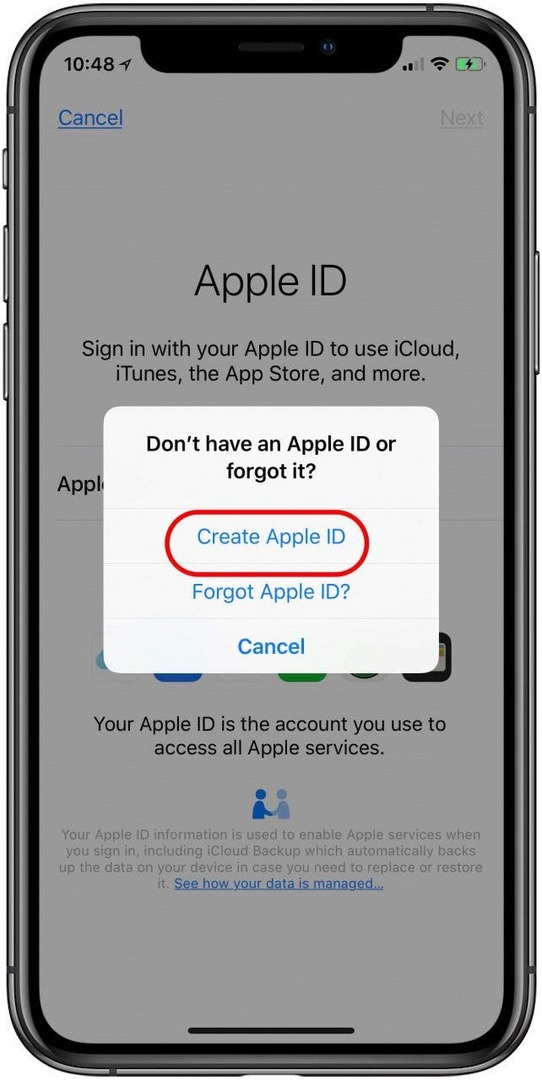
- Vpišite Ime, Priimek, in rojstni dan, nato tapnite Naslednji v zgornjem desnem kotu zaslona.
- Vpišite Trenutni e-poštni naslov, ali tapnite Nimate e-poštnega naslova da dobite brezplačen e-poštni naslov iCloud.
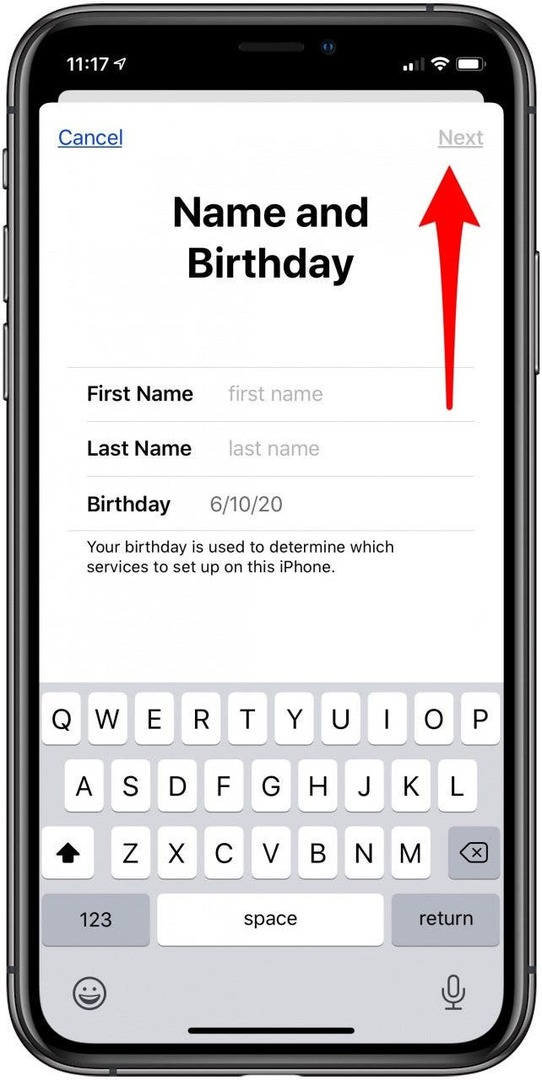
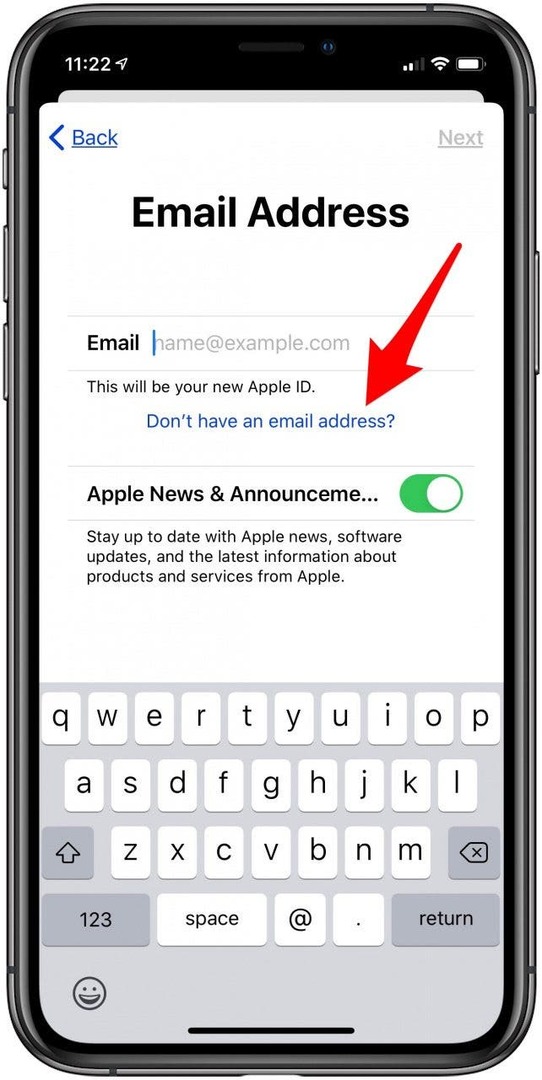
- Če želite ustvariti e-poštni naslov iCloud, poiščite tistega, ki ni bil zaseden, nato tapnite Ustvari e-poštni naslov.
- Ustvariti Geslo, Preverite in kliknite Naslednji. Vaše geslo mora vsebovati vsaj osem znakov in imeti vsaj eno veliko in malo črko ter vsaj eno številko.
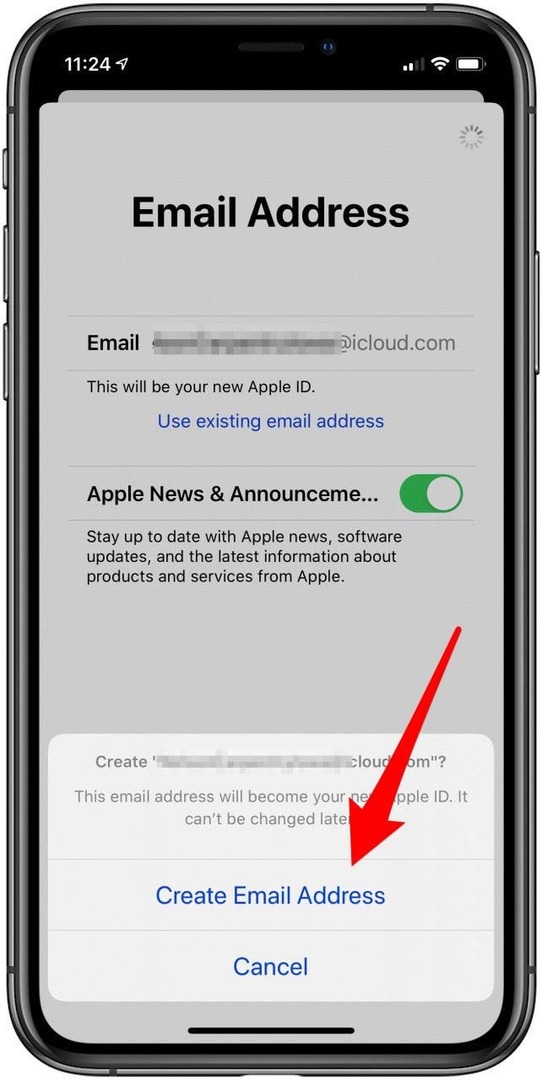
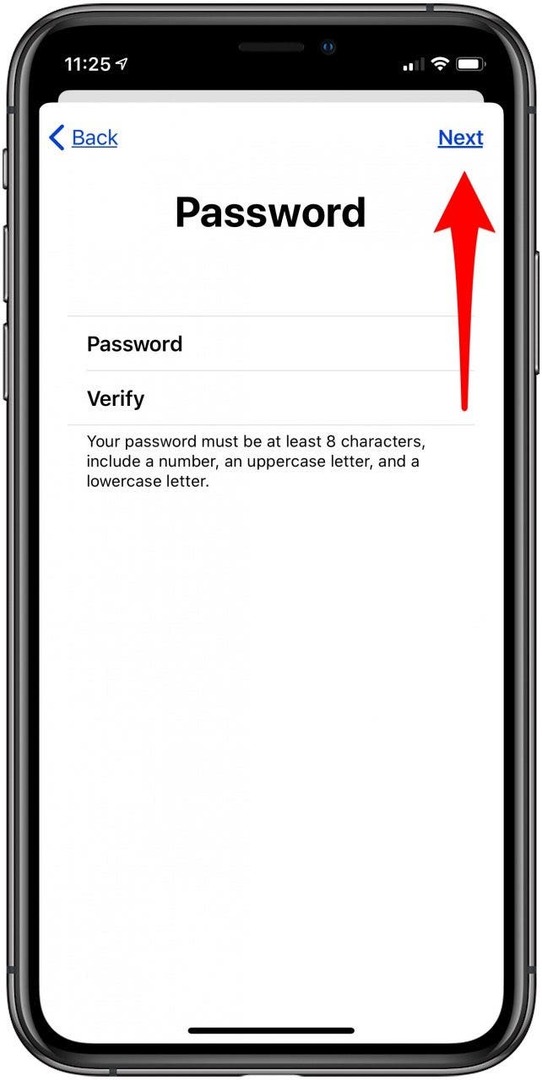
- Dotaknite se Uporabite drugo številko oz Nadaljuj da potrdite, da lahko prejmete SMS ali klic, da preverite svojo identiteto.
-
strinjam se glede na določila in pogoje.
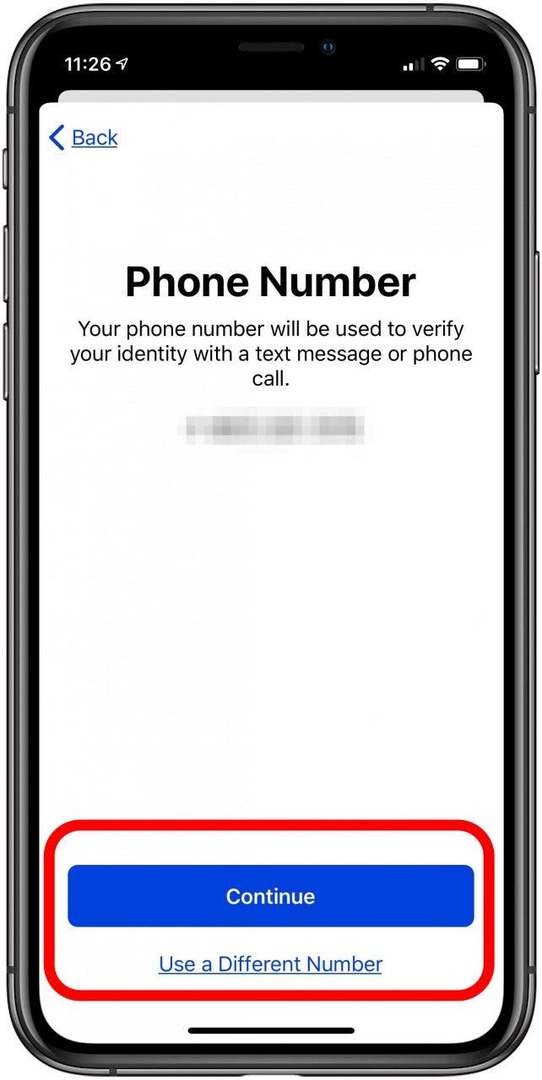
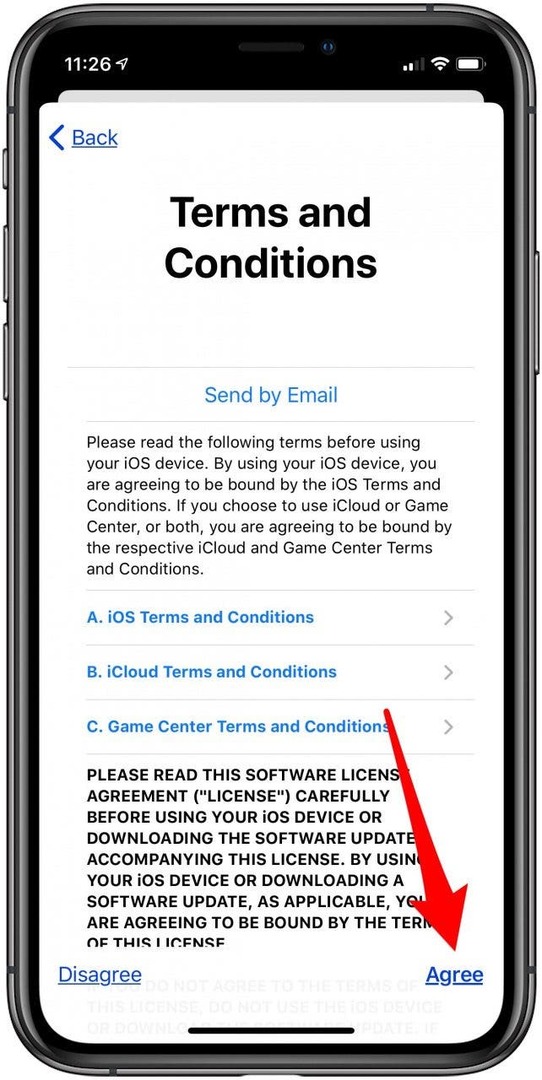
- Vpišite Geslo za iPhone, če ga ima.
- Lahko se odločite za Združi oz Ne združi podatke iz vašega iPhone-a v iCloud v tem trenutku.
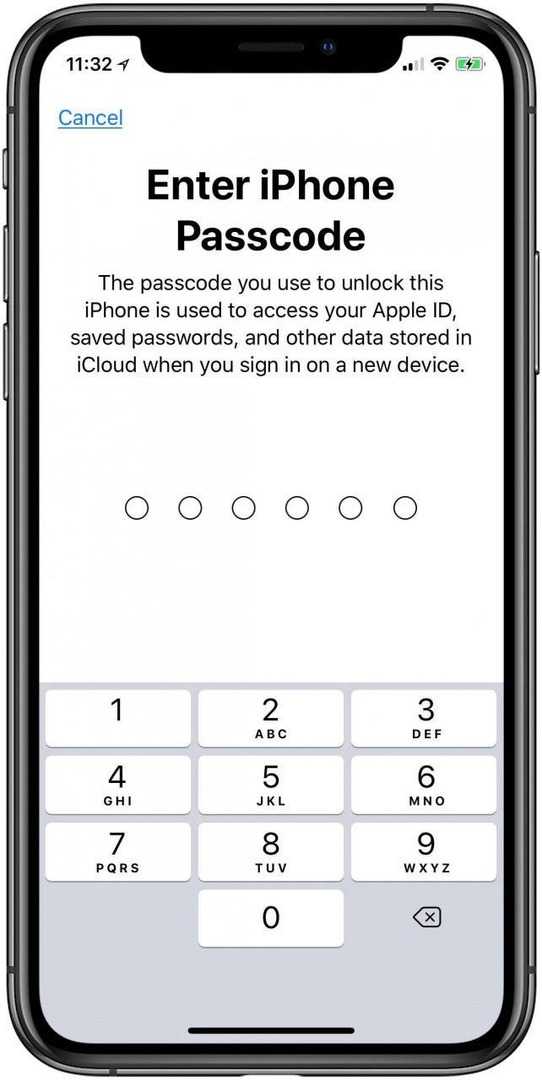
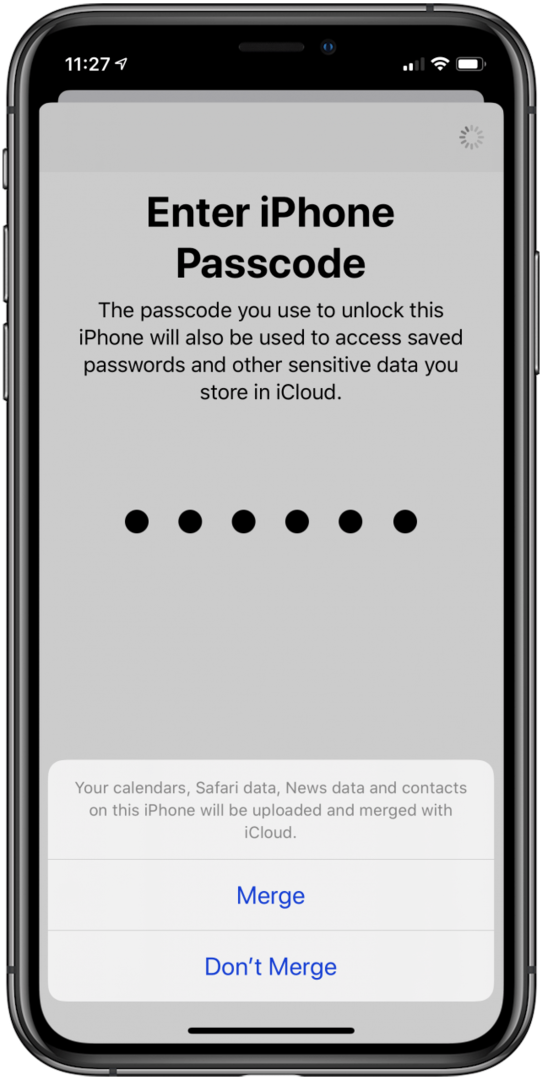
- Odprite Aplikacija za nastavitve še enkrat in tapnite transparent na vrhu strani.
- Na strani računa Apple ID lahko prilagodite Plačilo in dostava informacije, nastavite iTunes in App Store, nastaviti Družinska skupna raba, Najdi moje, in več.
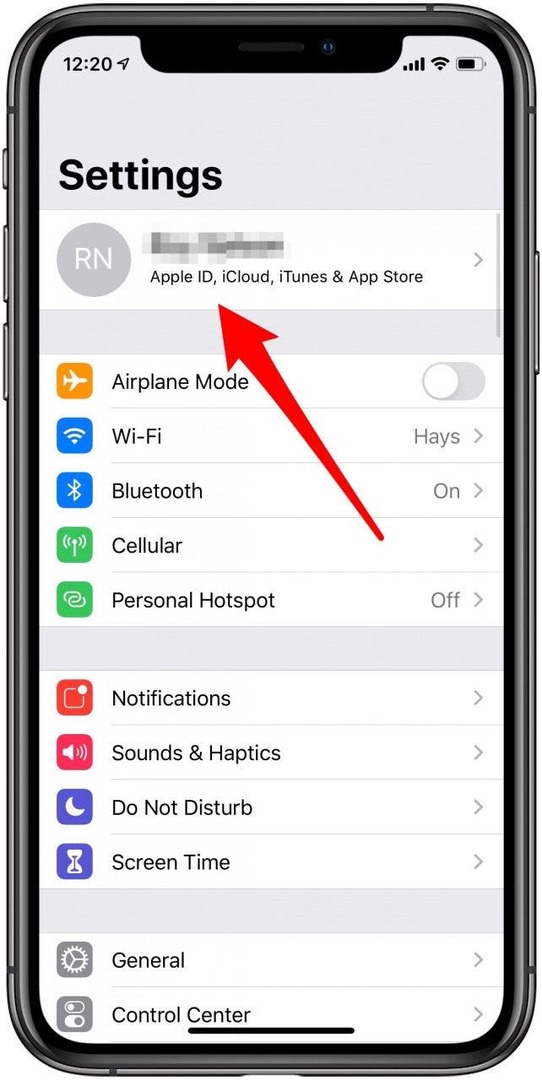
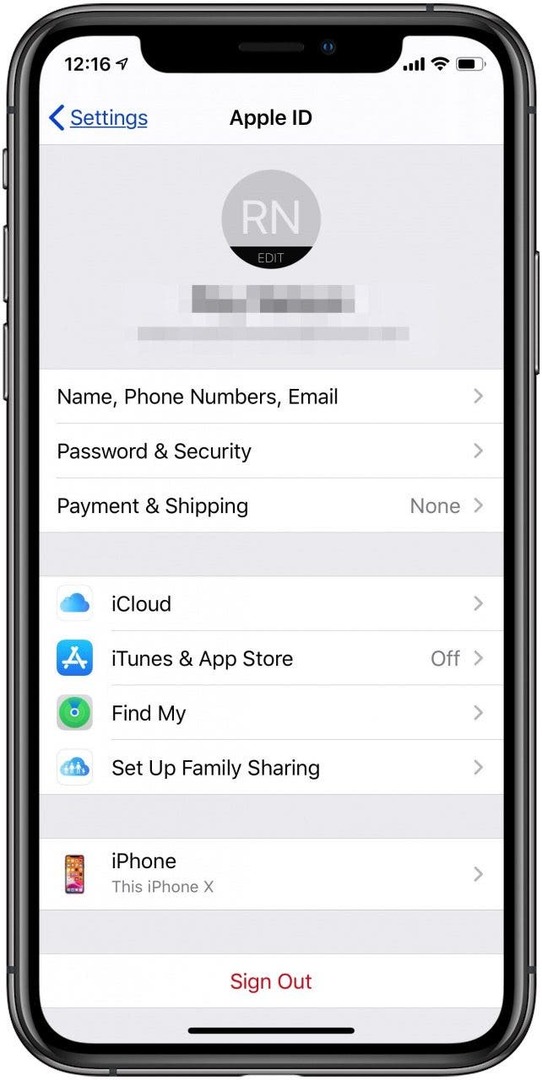
Za več vadnic o uporabi naprave Apple si oglejte naš brezplačni Nasvet dneva.